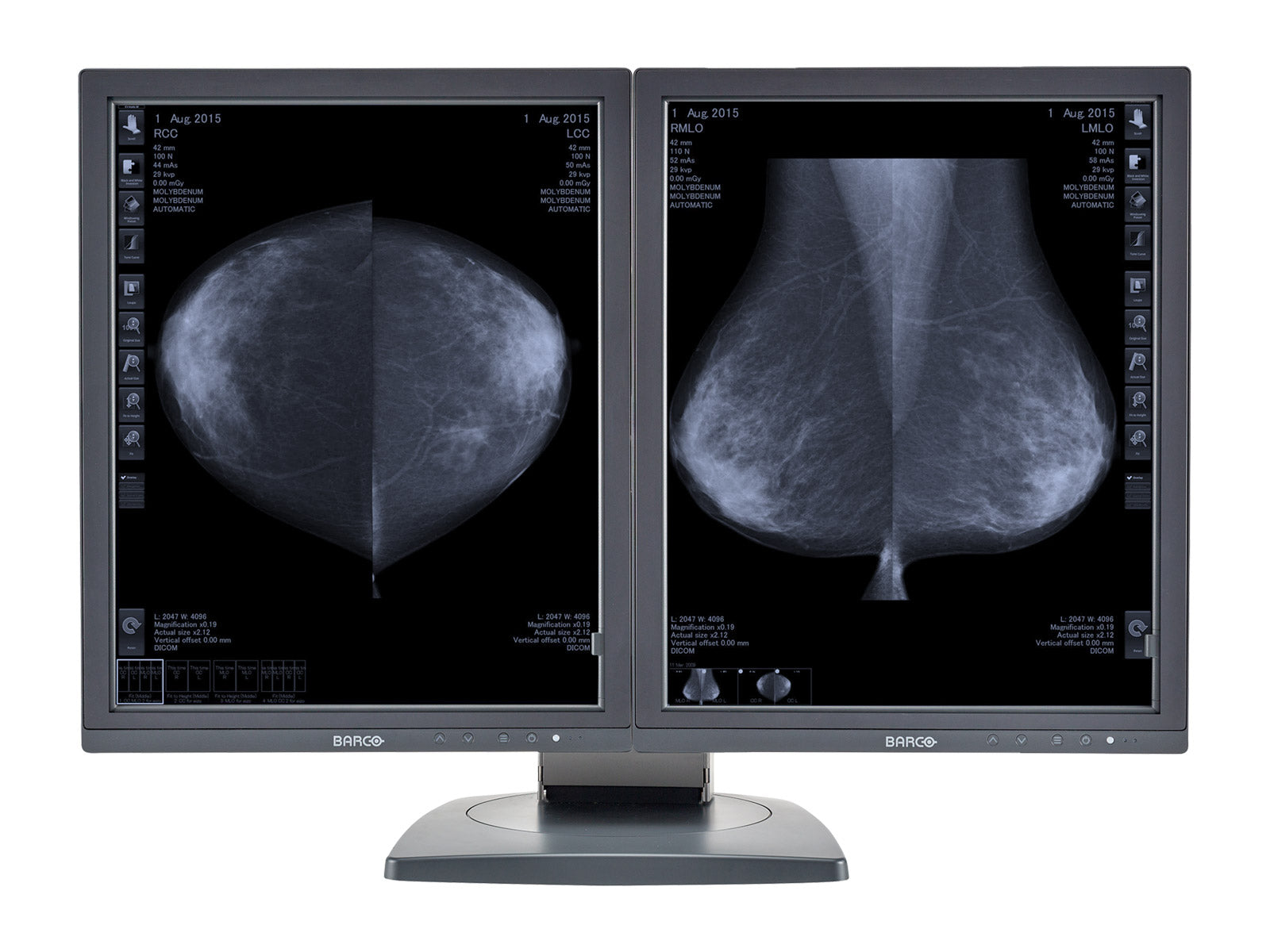Ratkaisu
Uskomme, että syy tähän kysymykseen on yksi seuraavista:
NVIDIA -kuljettaja on ristiriidassa Barco® Medical Qaweb -kalibrointiohjelmiston kanssa. Tämä ongelma voi tapahtua tyypillisesti ilman käyttäjän vuorovaikutusta, vaan Windows Update -sovelluksen kautta. Useimmat käyttäjät eivät tehneet muutoksia NVIDIA -grafiikka -ohjaimeensa ennen tätä virhettä. Epäilemme, että Windowsin automaattinen päivitys NVIDIA -ohjaimille on ongelman perimmäinen syy.
Vaiheet ongelman ratkaisemiseksi
- Lataa Nvidia -ohjain
- Lataa Barco® Medical Qaweb -kalibrointiohjelmistoasennustiedostot
- Poista Nvidia -ohjain ja ohjelmisto
- Varmuuskopio Barco® Medical Qaweb -kalibrointiohjelmistoraportit
- Poista Barco® Medical Qaweb -kalibrointiohjelmisto
- Suorita Barco® Driver Cleaner -työkalu
- Asenna Fresh Nvidia -kuljettaja uudelleen
- Asenna Barco® Medical Qaweb -kalibrointiohjelmisto (pyydä oikea versio Monitors.com -sivustolta)
- Palauta Barco® Medical Qaweb -kalibrointiohjelmistoraportit
1.0 Lataa NVIDIA -ohjain
Jos näytönohjain ostetaan Monitors.com -sivustolta, ota yhteyttä Monitors.com -sivustoon oikean NVIDIA -ohjaimen. Jos olet ostanut työaseman/graafisen korttisi toiselta myyjältä, pyydä kelvollista ohjainta, joka on yhteensopiva käyttöjärjestelmäsi kanssa suoraan heidän kanssaan.
2.0 Lataa Barco® Medical Qaweb -kalibrointiohjelmistojen asennustiedostot
Ota yhteyttä Monitors.com -sivustoon saadaksesi oikea Barco® Medical Qaweb -kalibrointiohjelmisto, jos sinulla ei ole kopiota saatavilla.
3.0 Nvidia -kuljettajan poistaminen
3.1 Napsauta Käynnistä -valikkoa ja napsauta sitten Gear -kuvaketta.

3.2 Napsauta Sovellukset

3.3 Hakupalkin tyyppi Nvidia.

3.4 Napsauta NVIDIA -grafiikkaohjain xxx.xx, napsauttaa Poista.

3.5 Käyttäjätilin hallinta Valintaikkuna, napsauta Kyllä.
3.6 Napsauta Ohjattu asennuksen kautta poistaaksesi ohjelman



3.7 Toista nämä vaiheet kaikkien NVIDIA -ohjelmistojen poistamiseksi.
4.0 Varmuuskopio Barco® Medical Qaweb -kalibrointiohjelmistoraportit
4.1 Siirry seuraavaan kansioon:
C: \ Ohjelmatiedostot \ Barco® \ QaweBagent \ Conf \ WorkStation \ Historia

4.2 Varmuuskopioi tässä kansiossa sijaitseva tiedosto. Tässä esimerkissä varmuuskopioimme sen työpöydälle. Voit kuitenkin valita toisen sijainnin. Napsauta ja pidä ja vedä tiedosto sitten työpöydälle.

5.0 Poista Barco® Medical Qaweb -kalibrointiohjelmisto
5.1 Palaa takaisin Sovellukset Asetusvaihtoehto.

5.2 Etsi Lääketieteellinen Qaweb -agentti, napsauttaa Poista.

5.3 "Käyttäjätilin hallinta " Valintaikkuna, napsauta Kyllä.
5.4 Napsauta Ohjattu asennuksen kautta poistaaksesi ohjelman ja käynnistä tietokone uudelleen.
6.0 Suorita Barco® -ohjaimen puhdistustyökalu
6.1 Siirry seuraavaan tiedostoon: C: \ Ohjelmatiedostot \ Barco®, kaksoisnapsauta Barco®_system_cleaner.bat

6.2 Käyttäjätilin hallinta Valintaikkuna, napsauta Kyllä.
6.3 "Haluatko jatkaa?”Kysymykset, tyyppi"Y

6.4 Tietokone käynnistyy uudelleen kahdesti
7.0 Asenna tuore NVIDIA -kuljettaja uudelleen
7.1 Siirry kohtaan Lataukset Kansio, kaksoisnapsauta NVIDIA-ohjaimen asennusohjelmaa.

7.2 Napsauta Käyttäjätilin hallinta -valintaikkunassa KYLLÄ.
7.3 Napsauta ohjattua asennuslaitosta, jättäen oletusasetukset asentaaksesi uuden ohjaimen.






8.0 Asenna Barco® Medical Qaweb -kalibrointiohjelmisto
8.1 Lääketieteellinen Qaweb Agent InstallShield Wizard käynnistyy, napsauta Seuraava.

8.2 Hyväksy lisenssisopimus, napsauta Seuraava.

8.3 Napsauta asiakastiedot Seuraava.

8.4 Napsauta kohdekansiossa oletusasetuksia Seuraava.

8.5 Napsauta valmiina asentamaan ohjelma Asentaa.

8.6 Odota asennus.

8.7 Napsauta InstallShield Wizard Complete Lopeta.

8.8 Avaa Käynnistä-valikko, napsauta hiiren kakkospainikkeella Lääketieteellinen Qaweb Agent -versio x.xx.xx, napsauta LisääValitse Nasta tehtäväpalkkiin.

8.9 Barco® Medical Qaweb -kalibrointiohjelmiston edustaja nyt kiinnitetään tehtäväpalkkiisi.

9.0 Siirry takaisin seuraavaan kansioon:
9.1 Siirry takaisin seuraavaan kansioon:
C: \ Ohjelmatiedostot \ Barco® \ QaweBagent \ Conf \ WorkStation \ Historia

9.2 Siirry varmuuskopioraportteihisi. Napsauta ja pidä vedä sitten H: lleisku kansio.

9.3 Avata Barco® Medical Qaweb -kalibrointiohjelmiston edustaja.
9.4 Kun Windows Security Alert -valintaikkuna avautuu, valitse Salli pääsy.

Johtopäätös
Tässä vaiheessa Barco® -kalibrointiohjelmiston tulisi käynnistää ja toimia oikein. Jos tarvitset apua kalibroinnin ja QA: n suorittamisessa Barco® -näytöillä, muista lukea yksityiskohtainen opas Kuinka muuttaa kalibrointi- ja vaatimustenmukaisuustestitaajuutta, suorittaa kalibrointi- ja vaatimustenmukaisuustesti ja tarkastella aiempia raportteja Barco® Medical -näytöistä Barco® Medical Qawebin, DICOM -kalibroinnin ja QA -ohjelmiston avulla - Windows 10